在当今信息化时代,文档的格式和兼容性愈发显得重要。PDF文档因其格式稳定、排版美观而被广泛使用。但是,当我们需要对PDF文件进行编辑、修改或提取文本时,就会遇到一个常见的问题:如何将PDF转换为可编辑的Word文档?尤其是当我们面对大量PDF文件时,手动转换无疑是十分繁琐的。本文将为您详尽介绍PDF批量导出为DOC文档的多种方法,助您轻松实现PDF转Word。
一、了解PDF与Word格式的区别
在深入PDF转Word的操作之前,我们先来了解一下PDF和Word格式的基本区别。PDF是一种固定格式的文档,被广泛用于电子文档交换。其优点在于无论在什么设备上打开,排版都能保持一致。而Word文档(.doc或.docx)则是一种可编辑的文档格式,允许用户进行格式调整、文字编辑等操作。
当我们需要从一个PDF文档中提取信息或者进行编辑时,将其转换为Word格式就显得尤为重要。很多场景下,尤其是在商务、学术或者创作领域,大量的数据存储在PDF文件中,如果能够批量转为Word格式,将会极大提高工作效率。

二、常见的PDF转Word的方法
1. 在线转换工具
网上有许多免费的在线PDF转Word转换器,如Smallpdf、ILovePDF、PDF to Word等。这些工具通常操作简单,只需上传PDF文件,选择输出格式为Word,然后点击转换即可。这种方法适合文件数量较少的用户。
然而,在线工具的缺点在于文件大小限制,安全性问题,以及需要依赖网络连接。在处理敏感文件时,应谨慎选择在线工具。
2. 电脑软件
对于需要频繁进行PDF转Word的用户,安装一款专业的电脑软件将是更为高效和安全的选择。例如,Adobe Acrobat、UPDF、万兴PDF、Nitro PDF等PDF格式转换软件,不仅功能强大,支持批量转换,还能确保文件格式和内容的精确保留。

使用这些软件时,用户只需导入需要转换的PDF文件,选择转换为Word,然后根据软件的提示进行操作。有些软件甚至提供OCR功能,能够识别扫描版PDF中的文本,为用户提供更佳体验。
3. 使用Microsoft Word
如果您使用的是较新版本的Microsoft Word(2013及以上),您还可以直接使用Word打开PDF文件。操作步骤如下:
- 在Word中选择“文件” -> “打开”,选择要导入的PDF文件。
- Word会提示您将PDF转换为可编辑的文档,您可以点击确认。
- 在转换后,您可以对文档进行编辑和修改,完成后可以将其另存为Word格式。
这种方法所需时间较短,但可能不适用于复杂格式的PDF,转换效果可能因文件内容而异。
三、如何批量转换PDF为Word?
批量转换PDF为Word是许多用户的需求,下面以UPDF为例,给大家介绍批量转换PDF为Word的步骤
- 下载安装并打开UPDF软件,选择“批量处理”功能。
- 添加需要转换的PDF文件,选择转换为Word格式。
- 点击“应用”按钮,软件会自动完成批量转换。
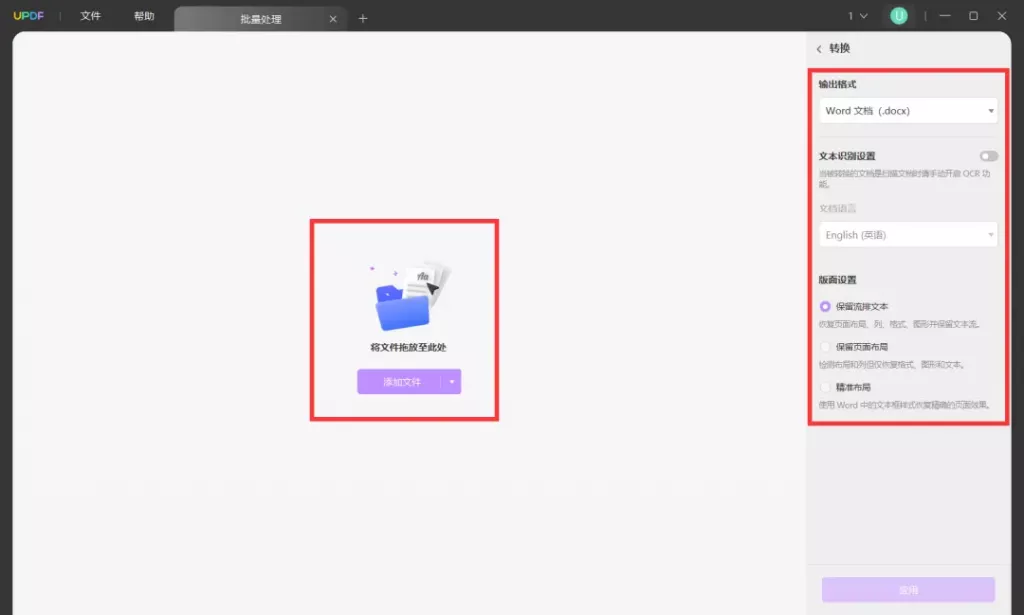
UPDF的操作简单,支持多种输出格式,用户可根据需求进行选择。软件还支持OCR技术,能够处理扫描文件,转换后的质量能够有效保持。
四、转换注意事项
在进行PDF转Word的过程中,有几点需要特别注意:
1.格式变动:转换后的文件可能会出现排版、格式等微小变化,用户需根据实际情况进行调整。特别是在处理复杂排版的文档时,要预留修改的时间。
2.内容安全:确保所使用的工具或软件具备良好的安全性,避免敏感信息泄露。
3.文件大小:某些在线工具对单个文件大小有限制,使用前需确认文件大小和转换限制。
4.升级软件:若使用电脑软件,定期检查更新版本,以获得最新的功能和安全保障。
五、总结
将PDF文件批量转换为Word文档是一项实用且必要的技能。通过本文介绍的多种工具和方法,您可以选择最适合自己的方式有效完成转化。无论是在线工具、电脑软件还是Word应用,大家都可以轻松实现这一操作。希望本教程可以帮助您顺利将PDF批量导出为DOC文档,提升您的办公效率及文档处理能力。
 UPDF
UPDF Windows 版
Windows 版 Mac 版
Mac 版 iOS 版
iOS 版 安卓版
安卓版 AI 网页版
AI 网页版 AI 助手
AI 助手 编辑 PDF
编辑 PDF 注释 PDF
注释 PDF 阅读 PDF
阅读 PDF  UPDF Cloud
UPDF Cloud 格式转换
格式转换 OCR 识别
OCR 识别 压缩 PDF
压缩 PDF 页面管理
页面管理 表单与签名
表单与签名 发票助手
发票助手 文档安全
文档安全 批量处理
批量处理 企业解决方案
企业解决方案 企业版价格
企业版价格 企业指南
企业指南 渠道合作
渠道合作 信创版
信创版 金融
金融 制造
制造 医疗
医疗 教育
教育 保险
保险 法律
法律 常见问题
常见问题 联系我们
联系我们 用户指南
用户指南 产品动态
产品动态 新闻中心
新闻中心 技术参数
技术参数 关于我们
关于我们 更新日志
更新日志






 周年庆特惠,立减+加赠会员时长
周年庆特惠,立减+加赠会员时长



